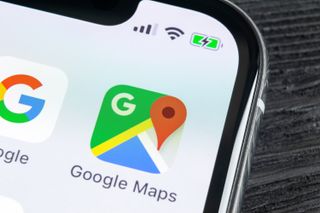Google Haritalar'da raptiye bırakmayı öğrenmek, adresler başarısız olduğunda yolunuzu bulmanın kullanışlı bir yoludur. Arkadaşlarınızı parkta bir piknik yerine götürmek veya kafa karıştırıcı bir binanın girişini belirtmek için, bir harita raptiyesinin hassasiyeti paha biçilmez olabilir.
Bir raptiyeyi bırakmak ve ardından paylaşmak, bilgisayarda mı yoksa telefonda mı yaptığınıza bağlı olarak biraz farklı çalışır, ancak genel olarak oldukça basittir. Rehberimiz, yerleri hemen işaretlemenizi sağlayacaktır.
- iOS'ta Google Haritalar Gizli modu nasıl kullanılır?
- Google Haritalar'da ev nasıl değiştirilir?
- Google Haritalar'da Konum Geçmişi nasıl görüntülenir?
Bir sonraki bölümde bir bilgisayarda (Windows veya macOS) Google Haritalar'a nasıl raptiye bırakılacağıyla başlayacağız. Bunu bir telefonda veya tablette nasıl yapacağınızla ilgileniyorsanız, sonraki bölüme ilerleyin.
Bir bilgisayarda Google Haritalar'da raptiye nasıl bırakılır?
Bir masaüstü veya dizüstü bilgisayar kullanıyorsanız, yapmanız gerekenler şunlardır:
1. Konumu Google Haritalar'da bulun . Bunu, adını en üstteki arama kutusunda arayarak veya bulana kadar haritayı kaydırarak yapın.
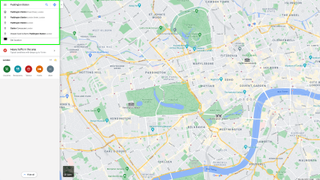
2. PIN'inizi bırakmak için, bırakmak istediğiniz noktayı tıklamanız yeterlidir . Şimdi ekranınızın altında, konumun koordinatlarını ve genel alanı tanımlayan bir adı içeren bir açılır kutu görünecektir.
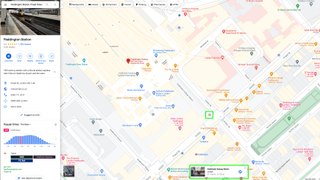
3. Bu pinin konumunu paylaşmak isterseniz sol paneldeki "Paylaş" butonuna tıklayın .
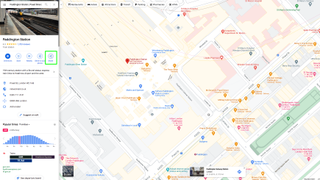
Bu size daha sonra bir bağlantı paylaşma veya pini Facebook veya Twitter'da paylaşma seçeneği sunar. "Haritayı yerleştir" sekmesini tıklarsanız, o konumu bir web sayfasına gömmek için bir kod alabilirsiniz.
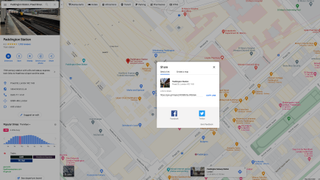
4. Bu pini daha sonrası için kaydetmek isterseniz sol paneldeki "Kaydet" butonunu kullanabilirsiniz .
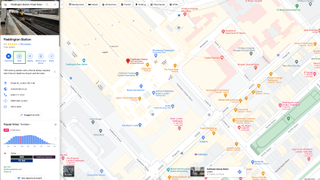
Tıklayın, ardından mevcut listelerden birini seçin veya yeni bir liste oluşturun .
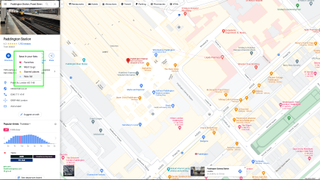
Bir raptiyeyi yanlış yere düşürdüyseniz, raptiyeyi silmek için açılır kutudaki "X" düğmesine tıklayın ve ardından tekrar deneyin.
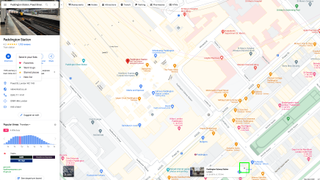
iOS ve Android'de Google Haritalar'da raptiye nasıl bırakılır?
İster iOS Google Haritalar uygulamasında, ister Android uygulamasında olun, Google Haritalar'daki pin bırakma işlemi aynıdır.
1. Üstteki kutuyu arayarak veya haritada dolaşarak işaretlemek istediğiniz konumu bulun .
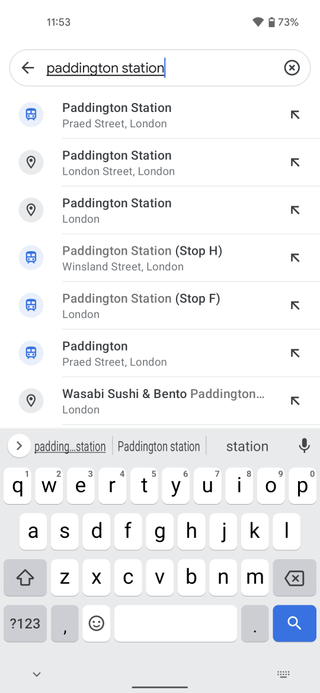
2. Raptiyenin bulunduğu noktayı tam olarak ayarlamak istiyorsanız, raptiyeyi istediğiniz yere parmağınızı basılı tutun .
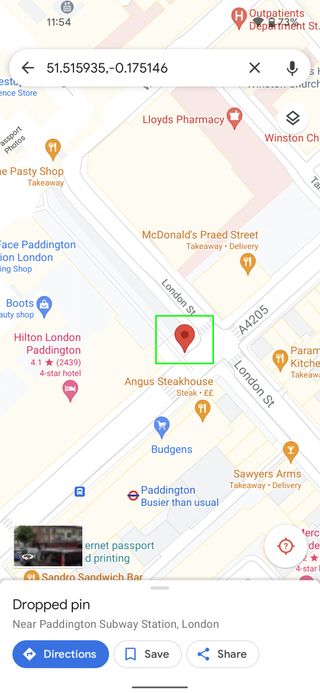
3. Artık alt kısımda raptiyenizin adını ve konumunu içeren bir açılır ekranınız olacak.
4. PIN'inizi paylaşmak için alttaki kutudaki "Paylaş düğmesine" dokunun .
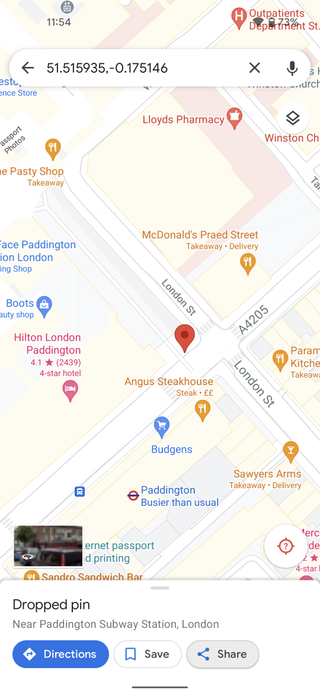
Google Maps pinini üst kutuda isim aratarak doğrudan bir kişiye gönderebilir veya bu ekrandan çeşitli uygulamalar aracılığıyla gönderebilirsiniz.
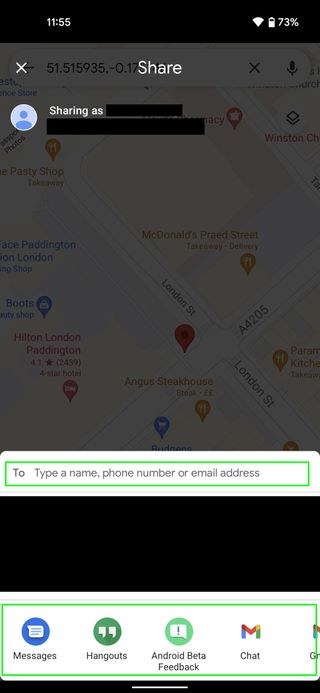
Sadece bir bağlantı almak için, " Panoya kopyala " seçeneğini bulana kadar uygulama simgeleri arasında sağa kaydırın .
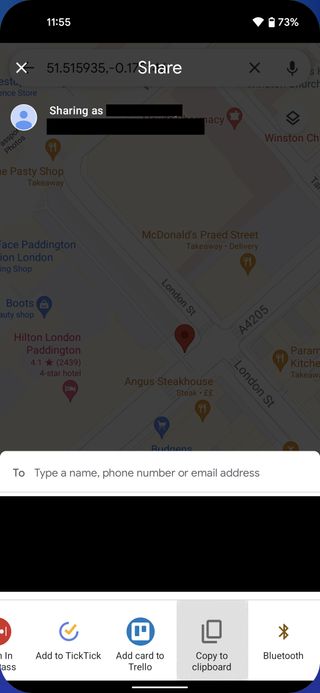
5. Gelecekte başvurmak üzere raptiyeyi etiketlemek isterseniz, daha fazla seçenek görmek için alttaki kutuyu yukarı kaydırın .
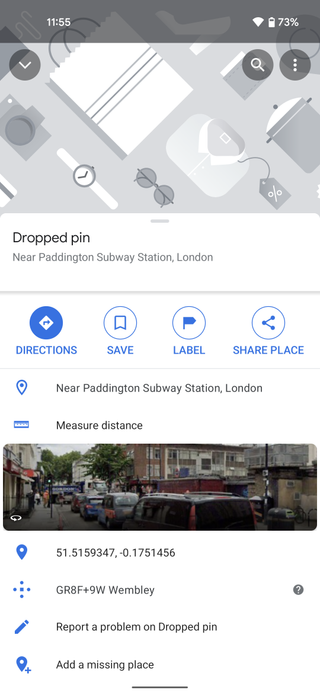
Ardından "Etiket" düğmesine dokunun ve bir açıklama girin.
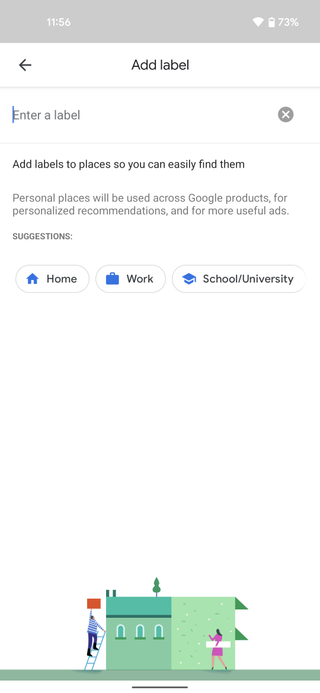
6. Raptiyeyi kaydetmek için alttaki kutuyu yukarı kaydırın ve "Kaydet"e basın . Daha sonra bu pinin mevcut listelerinizden hangilerine ekleneceğini seçebilir veya üst kısımda yer alan "Yeni liste" butonuna basarak yeni bir liste oluşturabilirsiniz.
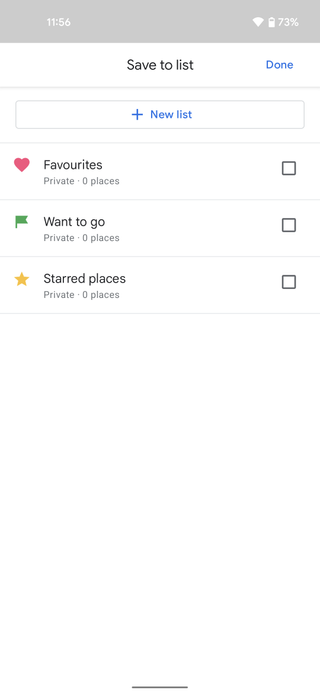
Masaüstü yönteminde olduğu gibi, üst çubuktaki "X" simgesini tıklayarak Google Haritalar'da raptiye bırakma işlemini geri alabilirsiniz .
Google'ın çeşitli hizmetleri hakkında daha fazla kılavuz istiyorsanız, Gmail'in akıllı özelliklerini devre dışı bırakmanıza ve izlemeyi önlemenize yardımcı olabiliriz, size Google Fotoğraflar'ı nasıl kullanacağınızı gösterebiliriz , Google Haritalar'da konum paylaşmayı ve hatta Google Haritalar karanlık modunu nasıl açacağınızı açıklayabiliriz. Alternatif olarak, telefonunuzu daha verimli kullanmayı düşünüyorsanız, ana ekranınızı istenmeyen uygulamalardan uzak tutmak için Android bloatware'i nasıl kaldıracağınızı veya iPhone ekranınızı nasıl kaydedeceğinizi neden öğrenmiyorsunuz ?